- مؤلف Jason Gerald [email protected].
- Public 2023-12-16 10:53.
- آخر تعديل 2025-01-23 12:05.
إذا لم تعد تستخدم المتجر في Square ، فمن المستحسن أن تقوم بإلغاء تنشيط حساب Square الخاص بك لأسباب أمنية. يخزن متجر Square الخاص بك الكثير من معلومات الدفع والمعلومات الشخصية الأخرى التي يجب حمايتها قدر الإمكان.
خطوة
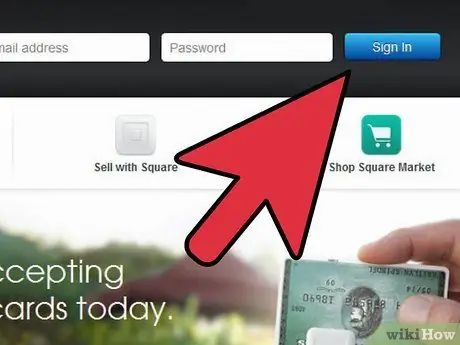
الخطوة الأولى: قم بزيارة Square ، ثم انقر فوق الزر الأزرق المسمى تسجيل الدخول على الصفحة الرئيسية
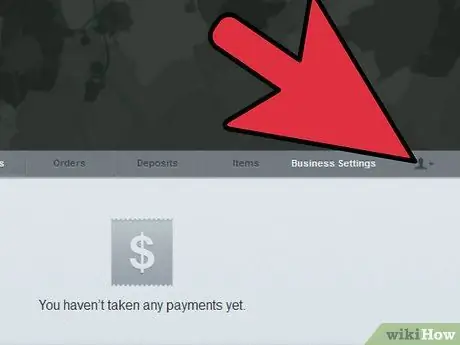
الخطوة 2. انقر فوق رمز الرأس مع السهم لأسفل في الزاوية اليمنى العليا
توجد هذه الأيقونة بجوار خيار إعدادات الأعمال.
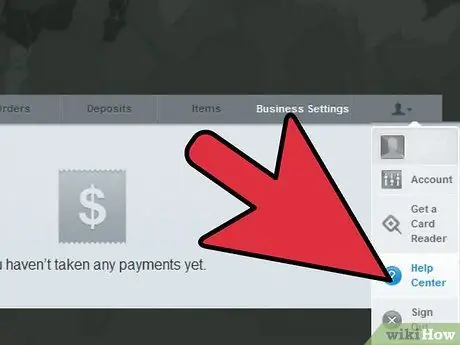
الخطوة الثالثة. انقر فوق رمز علامة الاستفهام لفتح مركز المساعدة
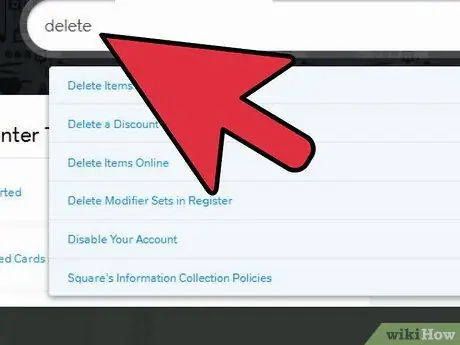
الخطوة 4. أدخل حذف في مربع النص على الشاشة ، ثم حدد خيار تعطيل حسابك
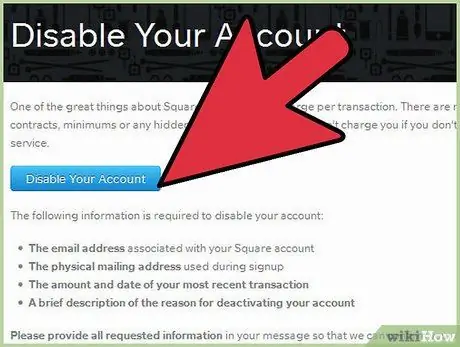
الخطوة 5. انقر فوق الزر الأزرق المسمى تعطيل حسابك في الجزء العلوي من الشاشة التالية
تأكد من أنك قمت بجمع المعلومات المطلوبة.
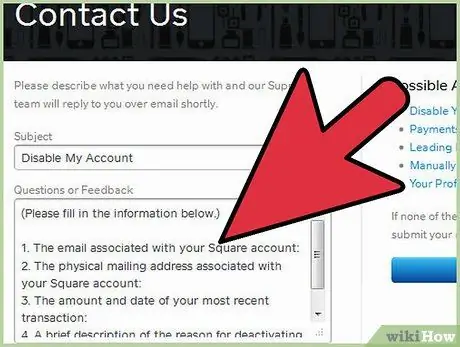
الخطوة السادسة: املأ المربعات النصية بالمعلومات المطلوبة ، أي عنوان بريدك الإلكتروني وعنوانك البريدي وتاريخ ووقت آخر معاملة وسبب إلغاء تنشيط حسابك
بعد ذلك ، انقر فوق الزر الأزرق إرسال طلب الدعم.






